Samsung Galaxy A52 là một trong những mẫu điện thoại tầm trung được sản xuất vào đầu năm 2021. Nếu đang dùng chiếc điện thoại này, bạn có thể tham khảo cách chụp màn hình Samsung Galaxy A52 trong bài viết dưới đây của 9Mobi.vn để làm theo nhé.
Galaxy A52 là chiếc smartphone tầm trung siêu hot thuộc dòng Galaxy A Series 2021 vừa được ra mắt mới đây, hứa hẹn sẽ trở thành mẫu smartphone được nhiều người tiêu dùng săn đón như người anh em Galaxy A51 của mình. Giống như các mẫu điện thoại khác của hãng, Samsung cũng hỗ trợ nhiều cách chụp ảnh màn hình khác nhau trên Galaxy A52 để người dùng lưu lại những thông tin hữu ích, phục vụ cho các mục đích khác nhau và bài viết sau đây sẽ chia sẻ cho bạn 3 cách đơn giản để chụp màn hình Samsung Galaxy A52.

Hướng dẫn chụp màn hinh điện thoại Samsung A52
Cách chụp màn hình Samsung Galaxy A52
1. Chụp màn hình Galaxy A52 bằng phím vật lý
Phương pháp chụp ảnh màn hình Galaxy A52 đầu tiên mà Trường Hải Tiến Giang muốn giới thiệu cho các bạn là dùng phím cứng. Đây là phương pháp truyền thống được dùng nhiều nhất.
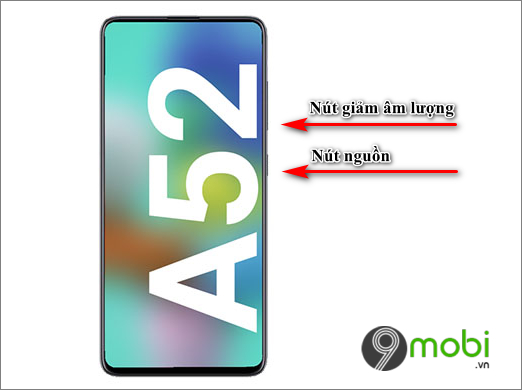
Tất cả những gì bạn cần làm là ấn giữ đồng thời nút nguồn và nút giảm âm lượng cho đến khi âm thanh chụp vang lên và màn hình nháy sáng, báo hiệu ảnh đã được chụp. Sau đó, bạn sẽ thấy một menu cung cấp 3 lựa chọn để bạn chỉnh sửa và cắt ảnh, chụp cuộn màn hình hoặc chia sẻ ảnh chụp lên mạng xã hội.
2. Chụp màn hình Galaxy A52 bằng cách vuốt lòng bàn tay
Nếu vì lý do gì đó mà phương pháp đầu tiên không hoạt động hoặc bạn không muốn dùng nút vật lý quá nhiều, thì bạn có thể chụp ảnh màn hình Samsung Galaxy A52 bằng chức năng Palm Swipe to Capture với các bước làm như sau:
Bước 1: Đầu tiên, bạn cần bật chức năng Vuốt lòng bàn tay để chụp bằng cách đi tới Settings (lắp đặt) > Advanced Features (chức năng nâng cao) > Motions and Gestures (Chuyển động và Cử chỉ) và bật tùy chọn (Option) Palm swipe to capture (Vuốt lòng bàn tay để chụp).
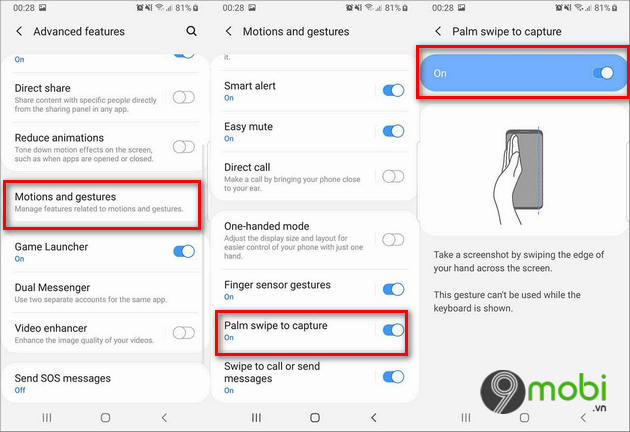
Bước 2: Tiếp đó, để chụp nội dung hiện có trên màn hình Galaxy A52, bạn chỉ cần vuốt cạnh bàn tay ngang qua màn hình điện thoại là xong.
3. Chụp màn hình Galaxy A52 bằng Menu hỗ trợ
Bằng cách dùng Menu hỗ trợ hay còn gọi là nút Home ảo, bạn có thể truy cập vào nhiều chức năng mà không cần nhấn các nút vật lý và chụp ảnh màn hình là một trong những chức năng đó. Để chụp màn hình Galaxy A52 bằng Menu hỗ trợ, bạn thao tác như sau:
Bước 1: Trước tiên, bạn vào Settings (lắp đặt) > Accessibility (Hỗ trợ) > Interaction and dexterity (Tương tác và Thao tác) và bật Assistant menu (Menu hỗ trợ) để bật Menu hỗ trợ.
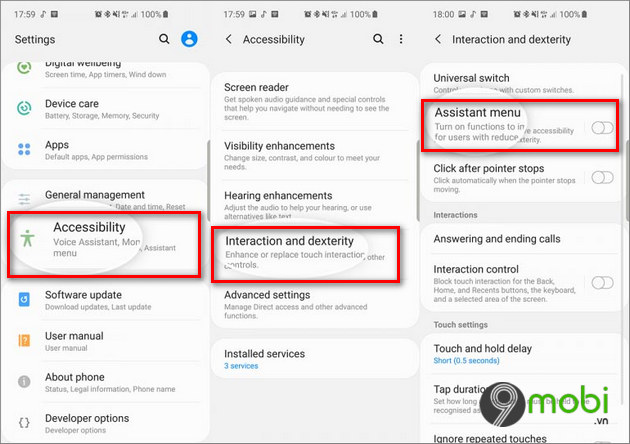
Bước 2: Sau đó, bạn sẽ thấy nút Home ảo xuất hiện trên màn hình điện thoại Galaxy A52. Để chụp lại bất kỳ thông tin hay cuộc trò chuyện nào trên màn hình, bạn chỉ cần chạm vào nút Home ảo và chọn Screenshots (Ảnh chụp màn hình). Sau khi âm thanh chụp vang lên và màn hình nháy sáng, bạn đã có ảnh chụp màn hình để lưu lại hoặc chia sẻ với người khác.
Trên đây là 3 cách chụp ảnh màn hình Samsung Galaxy A52 mà bạn có thể áp dụng. Nhìn chung, những phương pháp này giống hoặc tương tự với các mẫu điện thoại khác thuộc dòng Samsung Galaxy, cũng như nhiều điện thoại Android khác.
Samsung Galaxy A52 là một trong những mẫu điện thoại tầm trung được sản xuất vào đầu năm 2021. Nếu đang dùng chiếc điện thoại này, bạn có thể tham khảo cách chụp màn hình Samsung Galaxy A52 trong bài viết dưới đây của 9Mobi.vn để làm theo nhé.
